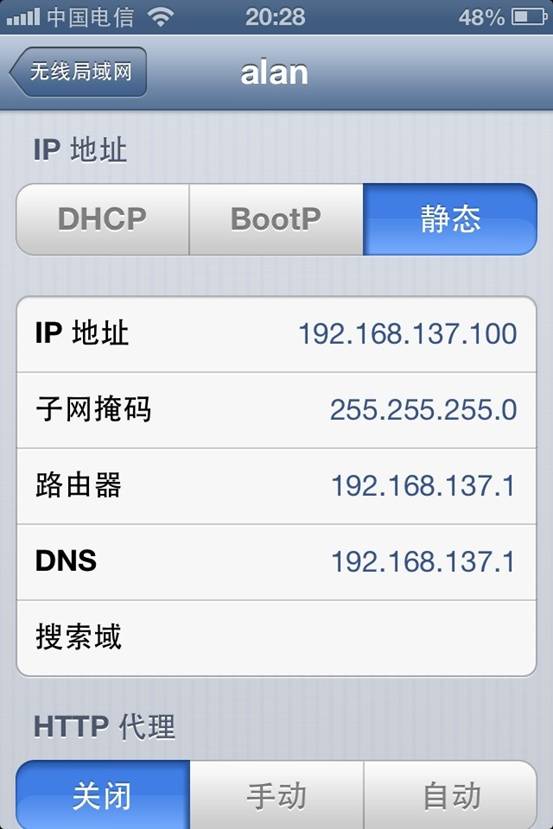故障現象:
使用計算機共享有線網絡供安卓或iOS系統智能手機上網使用
解決方案:
手機通過Win7系統使用承載網絡共享上網的方法及常見問題處理方法
測試平台:win7 系統,聯想A60手機、非聯想安卓手機各一部(系統版本2.3.5 2.3.7),iphone,nokia e72i(s60 v3 系統)
提示:文章中有下劃線的內容是當操作中出現問題時候需要進行的設置,如果操作順利請跳過執行下一步。
1. 開始--所有程序--附件--命令提示符點擊右鍵選擇以管理員身份運行
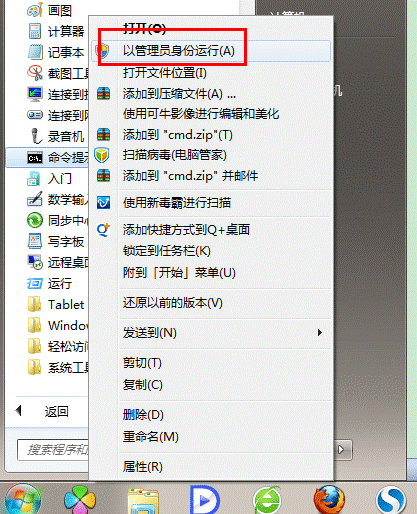
2. 設置ssid和密碼
在命令行窗口輸入netsh wlan set hostednetwork mode=allow ssid=您想建立的網絡名字(英文格式) key=您想設置的密碼(至少8位)回車
比如 netsh wlan set hostednetwork mode=allow ssid=alan key=12345678
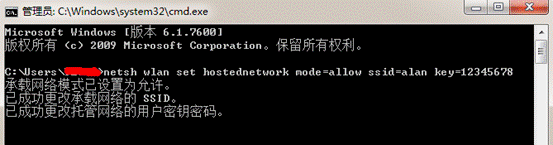
3. 開啟承載網絡
輸入netsh wlan start hostednetwork
正常會看到已啟動承載網絡的提示

*有時候您也許會看到“無法啟動承載網絡。組或資源的狀態不是執行請求操作的正確狀態。”

看到這個報錯不要著急,請進入網絡和共享中心觀察是否把虛擬無線網絡連接禁用了;
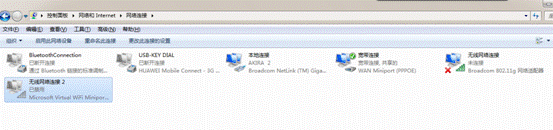
把無線網絡連接2啟用後就再輸入netsh wlan start hostednetwork將會成功。
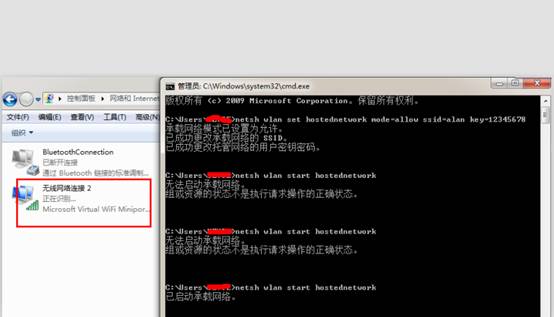
如果您的網絡和共享中心中看不到microsoft virtual wifi miniport(虛擬無線網卡)請檢查設備管理器中是否可以看到這個設備
這是正常的狀態的截圖
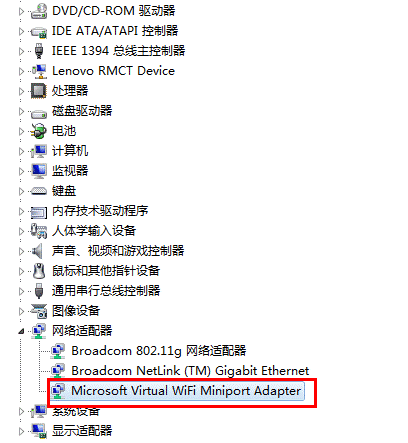
這是沒有虛擬無線網卡的狀態
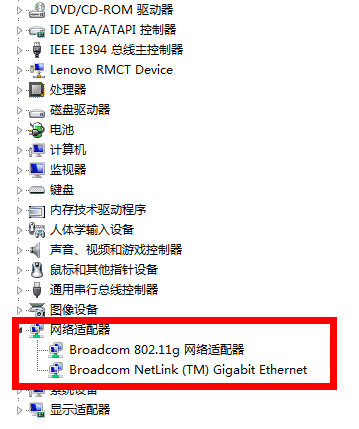
如果您的設備管理器中無法看到microsoft virtual wifi miniport(虛擬無線網卡)請您重新安裝無線網卡驅動。
如果安裝驅動後依然看不到microsoft virtual wifi miniport請重新打開命令行提示符輸入netsh wlan show drivers驗證無線網卡是否支持這個功能
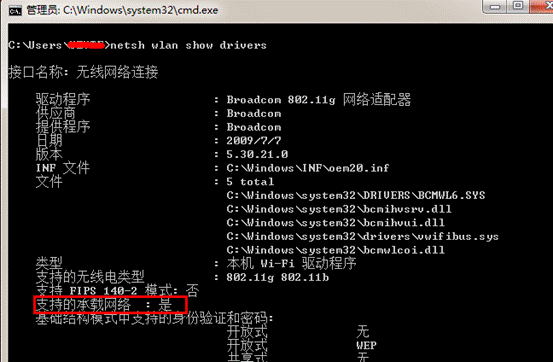
4. 接下來點擊任務欄右下角網絡連接圖標確認是否可以看到剛才創建的無線連接

*如果出現上圖一樣找不到之前創建的名為alan的連接,請重新打開cmd命令行窗口重新輸入netsh wlan start hostednetwork即可再次看到那個連接。
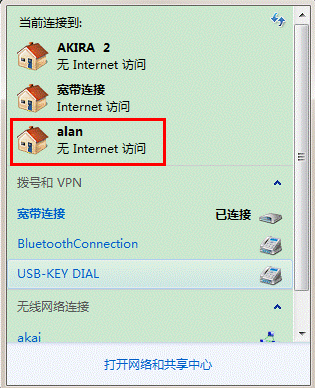
5. 在寬帶連接上點擊右鍵--屬性 開啟共享,注意選擇虛擬的無線網絡連接即下圖中的無線網絡連接2
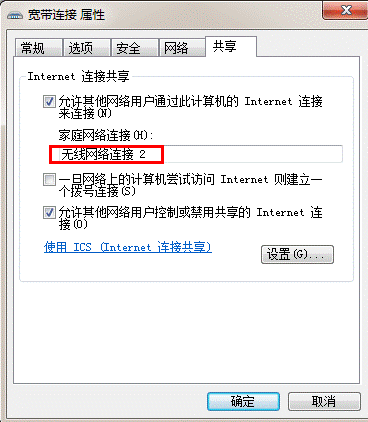
共享成功後網絡連接的狀態
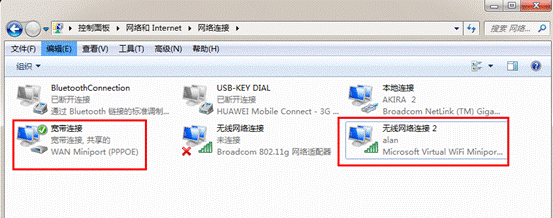
6. 共享成功後手機連接信號的狀態
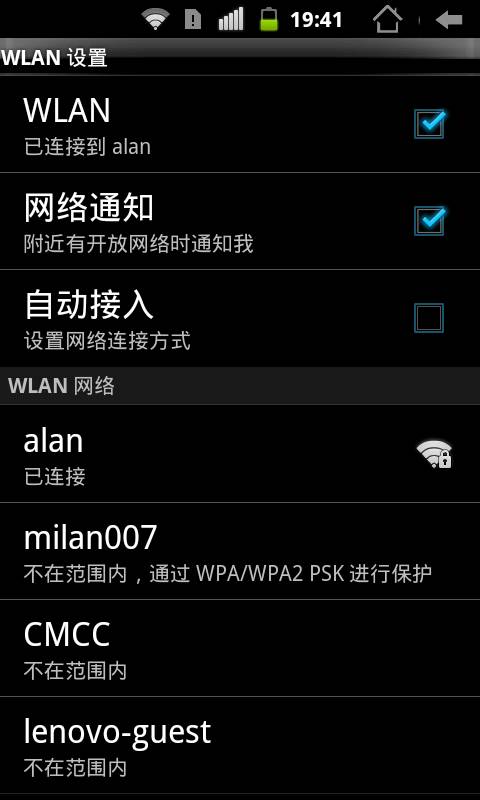
手機打開網頁的截圖
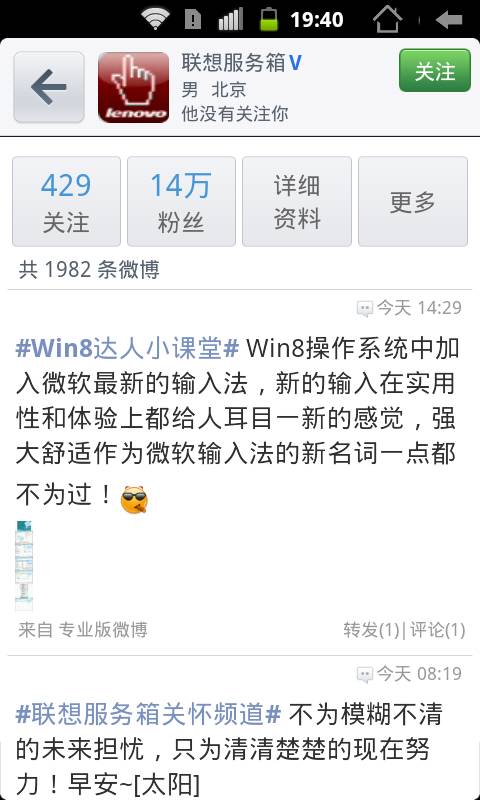
如果手機連接網絡後無法打開網頁請在手機中手動指定ip如圖